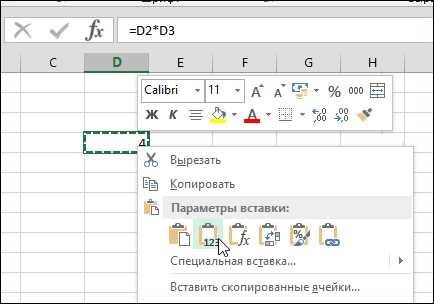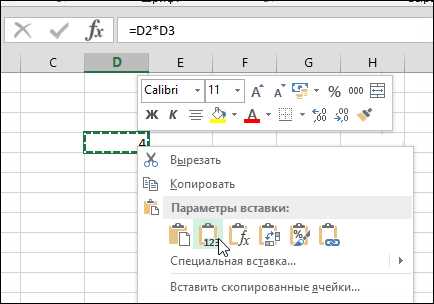
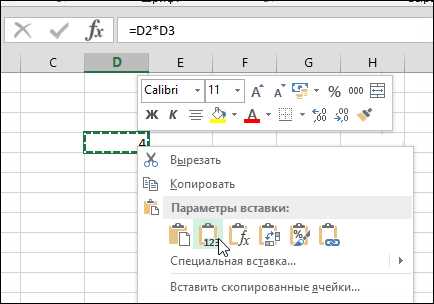
Microsoft Excel — универсальное приложение для работы с таблицами, которое позволяет удобно организовывать данные и выполнять различные операции с ними. Важным аспектом при работе с таблицами является возможность вставлять и удалять столбцы, чтобы настраивать структуру данных и делать таблицу более информативной и удобной для анализа.
Вставка столбцов в Excel позволяет легко расширять таблицу, добавлять новые данные и подгонять ее под требования конкретной задачи. При этом, важно, чтобы данные, которые уже были в таблице, сохранялись и автоматически переносятся в соответствующие новые ячейки. Excel позволяет осуществлять автоматический перенос данных при вставке столбцов, что делает процесс более удобным и эффективным.
Удаление столбцов в Excel также важно для правильной структуры таблицы. Это позволяет удалить ненужные столбцы, избавиться от ошибочных данных или изменить структуру таблицы для более понятного представления информации. При удалении столбцов Excel автоматически смещает оставшиеся данные, чтобы сохранить целостность таблицы и предотвратить потерю информации.
Как вставить столбец в Microsoft Excel с автоматическим переносом данных?
Чтобы вставить столбец с автоматическим переносом данных в Excel, следуйте этим простым шагам:
- Выберите столбец справа от той позиции, где вы хотите вставить новый столбец.
- Щелкните правой кнопкой мыши на выделенный столбец и выберите опцию «Вставить» в контекстном меню.
- Новый столбец будет вставлен справа от выбранного столбца, а данные в существующем столбце будут автоматически смещены вправо, чтобы освободить место для новых данных.
Кроме того, вы также можете использовать сочетание клавиш «Ctrl» + «+» на клавиатуре для быстрой вставки нового столбца с автоматическим переносом данных в Excel.
Эта функция вставки столбца с автоматическим переносом данных является очень удобной и экономит время, позволяя быстро добавлять новые данные и сохранять структуру и порядок уже имеющихся данных в таблице.
Шаг 1: Выберите столбец для вставки
Выбор столбца можно осуществить следующими способами:
- Мышкой: щелкните по букве столбца, расположенной сверху таблицы. Например, чтобы выбрать столбец «B», щелкните по букве «B».
- Клавиатурой: перемещайте активную ячейку с помощью стрелок клавиатуры вправо или влево, чтобы выбрать нужный столбец. Нажатие клавиши «Ctrl» и одновременно нажатие на букву столбца также позволяют выбрать весь столбец.
После того, как вы выбрали нужный столбец, вы можете перейти к следующему шагу — вставке данных в выбранный столбец.
Шаг 2: Нажмите правую кнопку мыши на выбранный столбец
При нажатии правой кнопки мыши на выбранный столбец в Excel, открывается список команд, доступных для редактирования столбца. Среди них могут быть команды добавления нового столбца перед или после выбранного, удаления выбранного столбца, а также другие функции связанные с манипуляцией данных в Excel.
Шаг 3: Используйте контекстное меню для вставки данных
После того, как вы выбрали нужное количество столбцов для удаления или вставки в Microsoft Excel, вам потребуется воспользоваться контекстным меню, чтобы выполнить соответствующее действие. Чтобы выбрать эту опцию, вам необходимо щелкнуть правой кнопкой мыши на выделенные ячейки или столбцы. Откроется контекстное меню, где можно выбрать различные варианты операций.
Важным шагом является выбор опции «Вставить» в контекстном меню. Это действие позволяет вставить столбцы или ячейки на нужное место в таблице. При выборе этой опции Excel автоматически переносит существующие данные вправо, чтобы освободить место для новых данных. Таким образом, вы можете сохранить целостность и структуру вашего листа Excel при добавлении новых столбцов или ячеек.
Шаг 4: Добавление нового столбца справа от выбранного
Для добавления нового столбца справа от выбранного столбца в программе Microsoft Excel следуйте следующим инструкциям:
- Выберите столбец, который находится слева от нового столбца, который вы хотите добавить.
- Щелкните правой кнопкой мыши на выбранном столбце и выберите опцию «Вставить» из контекстного меню.
- Excel вставит новый столбец справа от выбранного столбца.
В результате будет создан новый столбец, который можно заполнить данными. Вы можете ввести информацию непосредственно в ячейки нового столбца или скопировать и вставить данные из других источников.
Шаг 5: Перенесите данные в новый столбец
Когда вы вставили новый столбец в свой документ Excel, вам необходимо перенести данные из существующих столбцов в новый столбец. Это может понадобиться, например, если вы хотите сгруппировать определенные данные или провести анализ на основе нового столбца.
Для переноса данных в новый столбец, сначала выделите столбец, из которого вы хотите скопировать данные. Затем нажмите правую кнопку мыши и выберите опцию «Копировать». Перейдите к новому столбцу и нажмите правую кнопку мыши, затем выберите опцию «Вставить». Данные будут скопированы в новый столбец и автоматически выровнены по соответствующим строкам.
Важно отметить, что при переносе данных в новый столбец, форматирование ячеек, такое как цвет заливки и шрифт, также будет скопировано. Если вы хотите изменить форматирование только для нового столбца, вы можете применить нужные настройки после того, как данные уже будут скопированы.
Как удалить столбец в Microsoft Excel с автоматическим переносом данных
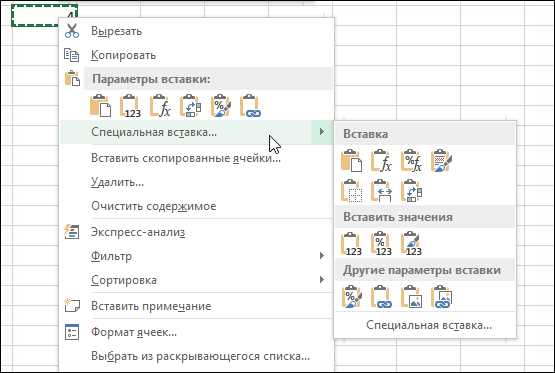
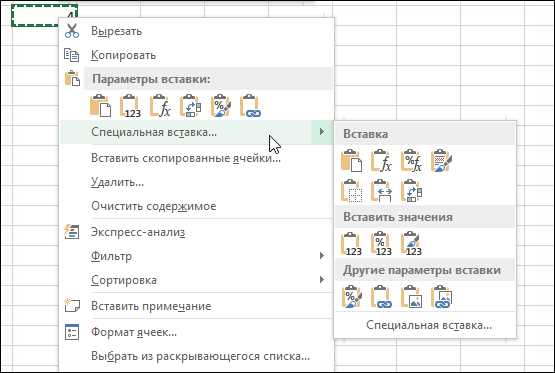
Шаг 1: Откройте документ в Microsoft Excel, в котором необходимо удалить столбец с автоматическим переносом данных.
Шаг 2: Выделите заголовочную ячейку столбца, который вы хотите удалить.
Шаг 3: Щелкните правой кнопкой мыши на заголовочной ячейке и выберите «Удалить» во всплывающем меню.
Шаг 4: Появится диалоговое окно «Удалить». Выберите «Сдвинуть ячейки влево» для автоматического переноса данных влево после удаления столбца.
Шаг 5: Щелкните «ОК», чтобы удалить столбец с автоматическим переносом данных.
Шаг 6: Проверьте документ, чтобы убедиться, что данные были перенесены корректно после удаления столбца.
Следуя этим шагам, вы сможете удалить столбец в Microsoft Excel с автоматическим переносом данных без каких-либо проблем. Не забудьте проверить, чтобы убедиться, что перенос данных произошел корректно после удаления столбца. Это полезное действие поможет вам организовывать и управлять данными в ваших таблицах Excel.
Шаг 1: Выберите столбец, который необходимо удалить
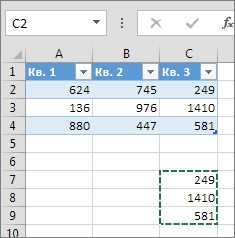
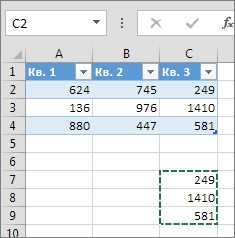
Перед тем как удалить столбец в Microsoft Excel, необходимо правильно выбрать его. Операция удаления столбца может быть выполнена, чтобы изменить структуру данных или удалить ненужную информацию. Чтобы выбрать столбец, наведите курсор на заголовок нужного столбца.
Для удобства использования программы можно воспользоваться также клавиатурными сочетаниями. Комбинация клавиш Ctrl + Space позволит выделить весь столбец, а если вы хотите выбрать несколько столбцов, можно использовать сочетание клавиш Shift + Space.
Вопрос-ответ:
Как выбрать колонку для удаления?
Для удаления столбца вам необходимо сначала выбрать его. Вы можете сделать это в таблице, найдя нужный столбец и щелкнув на его заголовок или заголовок таблицы. Выделенный столбец будет подсвечен и выделен.
Что произойдет, если я удалю столбец?
Если вы удалите столбец, все данные в этом столбце будут удалены. Будьте внимательны и убедитесь, что вы не удаляете важные данные, которые вам понадобятся позже.
Как удалить столбец?
Чтобы удалить столбец, выделите его в таблице, щелкнув на его заголовок или отметив его заголовком таблицы. Затем нажмите правую кнопку мыши и выберите опцию «Удалить столбец» из контекстного меню. Подтвердите удаление и столбец будет удален из таблицы.
Могу ли я отменить удаление столбца?
К сожалению, после удаления столбца отменить это действие нельзя. Поэтому перед удалением столбца рекомендуется создать резервную копию данных или тщательно проверить, что вы не удаляете важную информацию.
Могу ли я удалить несколько столбцов одновременно?
Да, вы можете удалить несколько столбцов одновременно. Для этого выделите каждый столбец, который хотите удалить, и затем выполните описанные выше действия для удаления столбца.
Как выбрать столбец для удаления?
Для выбора столбца, который нужно удалить, необходимо открыть таблицу или лист с данными в программе или приложении для работы с таблицами, например, Microsoft Excel или Google Таблицы. Затем нужно кликнуть на заголовок столбца, который требуется удалить. Заголовок столбца обычно содержит название или описание данных, которые находятся в этом столбце. После выбора столбца следует найти опцию или команду для удаления столбца в меню, панели инструментов или контекстном меню и выполнить ее.
Как удалить столбец в программе Microsoft Excel?
Для удаления столбца в программе Microsoft Excel нужно открыть таблицу с данными и выбрать столбец, который нужно удалить, кликнув на его заголовок. Затем нужно найти в верхней панели инструментов или в контекстном меню опцию «Удалить» или «Удалить столбец» и выполнить ее. Кроме того, можно использовать комбинацию клавиш Ctrl + — (минус) для быстрого удаления столбца.